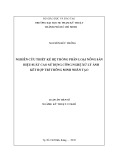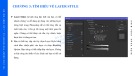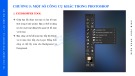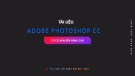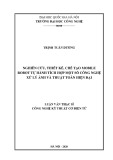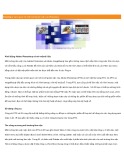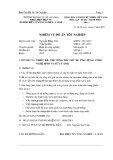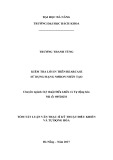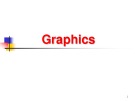Blend Modes - Các chế độ
hoà trộn trong Photoshop.
Một tính năng cũng rất độc đáo khác bên cạnh các Filter của
Photoshop là các chế độ hoà trộn. Sử dụng sáng tạo những
chế độ hoà trộn cũng sẽ tạo được những hình ảnh rất đẹp và
quyến rũ. Trong hầu hết các thao tác ở Photoshop bạn không
thể không dùng đến các chế độ hoà trộn, do vậy nó trở thành
đặc biệt quan trọng và hữu dụng. Biết và hiểu các tính năng
của nó sẽ giúp bạn nhiều hơn nữa trong công việc của mình.
Layer:
Bạn sử dụng các chế độ hoà trộn để xác định những giá trị
pixel của một file ảnh trên một layer sẽ hoà trộn như thế nào
với những pixel trên một layer khác. Bằng cách áp dụng
những chế độ hoà trộn cụ thể trên từng layer riêng lẻ bạn có
thể tạo ra những hiệu ứng đa dạng và đặc biệt.
Những công cụ và chế độ hoà trộn
Bạn cũng có thể tìm thấy chế độ hoà trộn trên thanh Option
của mỗi một công cụ riêng lẻ, nó kiểm soát những pixel của
một file ảnh sẽ bị ảnh hưởng như thế nào bởi các công cụ.
Bạn nên hiểu những khái niệm sau đây về màu sắc khi thấy
những hiệu ứng của chế độ hoà trộn.
+ Màu cơ bản - là màu ban đầu của file ảnh
+ Màu hoà trộn - là màu được thiết lập bởi các công cụ vẽ
hoặc những công cụ chỉnh sửa
+ Màu kết quả - là kết quả từ những chế độ hoà trộn được sử
dụng
Khái quát về các chế độ hoà trộn:
(Những chế độ này là của những phiên bản mới nhất của
Photoshop, nhưng những hiệu ứng của nó thì như nhau trong
tất cả các phiên bản)
1. Normal
+
=
Đây là chế độ mặc định của Photoshop. Không có một hiệu
ứng hoà trộn nào được thiết lập khi ở chế độ Normal.
2. Dissolve
+
=
Chỉnh sửa hoặc vẽ trên từng pixel để tạo ra màu kết quả. Tuy
nhiên, màu kết quả là sự thay đổi ngẫu nhiên của các giá trị
pixel với màu cơ bản hoặc với màu hoà trộn, phụ thuộc vào
mức Opacity tại bất cứ vị trí nào của pixel. Chế độ hoà trộn
này kết hợp tốt với các công cụ Paintbrush hoặc Airbrush và
với kích cỡ lớn.
3. Behind
Chỉnh sửa hoặc vẽ chỉ trên những phần trong suốt của layer.
Chế độ này chỉ làm việc duy nhất với chức năng Preserve
Transparency được tắt và tương tự để vẽ vào phần sau của
những vùng trong suốt.
4. Clear
Chỉnh sửa hoặc vẽ trên từng pixel để tạo ra trong suốt. Chế
độ này chỉ làm việc với Line tool, Paint bucket tool, các lệnh
Fill và lệnh stroke. Bạn phải tắt chế độ Preserve
Transparency để làm việc với chế độ này.
5. Multiply
+
=
Nó sẽ tìm những thông tin về màu trên từng kênh và nhân đôi
màu cơ bản và màu hoà trộn. Màu kết quả luôn luôn là một
màu tối hơn. Nhân đôi bất cứ màu nào với màu đen sẽ cho
kết quả là đen, với màu trắng thì kết quả không đổi. Khi bạn
vẽ với một màu nào đó mà không phải là hai màu trắng và
đen, với những nét vẽ liên tục với công cụ Painting sẽ tạo ra
một màu tối hơn. Hiệu ứng tương tự như khi vẽ trên một file
ảnh với chiếc bút thần kỳ đa chức năng.
6. Screen
+
=
Với Screen nó sẽ tìm từng kênh thông tin màu và nhân với
màu ngược lại của màu hoà trộn và màu cơ bản. Màu kết quả
sẽ luôn luôn là một màu sáng hơn. Nếu bạn thiết lập chế độ
Screen với màu đen thì màu sẽ không thay đổi, ngược lại,
hoà trộn với màu trắng sẽ cho ra màu trắng. Hiệu ứng này
giống như kiểu chiếu sáng những tấm phim ảnh chồng lên
nhau.
7. Overlay
+
=
Nhân đôi hoặc che chắn màu phụ thuộc vào màu gốc. Khi
được thiết lập nó sẽ lấy làm mẫu hoặc che phủ những giá trị
pixel của ảnh nhưng lại bảo tồn những vùng bóng sáng và
bóng đen của màu gốc. Màu gốc sẽ không bị thay đổi nhưng
được trộn lẫn với màu hoà trộn để phản xạ những vùng sáng
hoặc vùng tối của màu ban đầu.
8. Soft Light
+
=
Làm sáng hoặc làm tối màu phụ thuộc vào màu hoà trộn.
Hiệu ứng này tương tự như khi ta chiếu sáng bằng một cái
đèn rọi tán sắc lên một bức ảnh. Nếu màu trộn (ánh sáng
nguồn) nhạt hơn 50% xám, file ảnh sẽ được làm sáng, như
khi nó được Dodge. Nếu màu trộn tối hơn 50% xám, file ảnh
sẽ bì làm tối đi như khi nó được Burn. Vẽ với màu trắng hoặc
đen tuyệt đối sẽ tạo ra một vùng tối hoặc sáng khác biệt
nhưng kết quả lại không phải là màu đen hoặc trắng tuyệt
đối.
9. Hard Light
+
=
Hiệu ứng này sẽ nhân đôi hoặc che chắn màu, phụ thuộc vào
màu hoà trộn. Hiệu ứng này tương tự như khi ta dùng một
đèn rọi cực sáng chiếu vào hình ảnh. Nếu màu hoà trộn (ánh
sáng nguồn) nhạt hơn 50% xám, hình ảnh sẽ được làm sáng
như khi nó được áp dụng hiệu ứng Screen.Điều này rất có ích
khi ta muốn tạo những vùng phản chiếu cho một file ảnh.
Nếu màu hoà trộn đậm hơn 50% xám, nó sẽ có hiệu ứng như
Multiplied. Điều này có ích khi ta muốn thêm những vùng
phủ bóng cho một file ảnh. Tô vẽ với màu đen và trắng tuyệt
đối sẽ cho kết quả là đen và trắng tuyệt đối.
10. Color Dodge
+
=
Hiệu ứng này sẽ tìm những thông tin màu trên mỗi kênh và
làm sáng màu gốc để phản xạ màu hoà trộn. Nếu hoà trộn với
màu đen sẽ không tạo ra thay đổi gì.
Read more: http://forum.vietdesigner.net/threads/blend-
modes-cac-che-do-hoa-tron-trong-
photoshop.266/#ixzz2ZNnkYDn3